11 個用於組織工作的最佳大綱應用程序 (2023)
已發表: 2023-06-30這篇文章分享了最好的大綱應用程序,以幫助您有效地創建大綱,以更好地組織您的工作和生活。
提綱是組織的好方法。 無論是寫文章、開發應用程序、計劃假期還是做其他任何事情,大綱都將幫助您的工作更加結構化且更易於管理。 數字應用程序比傳統的筆和紙要好得多,因為它們更高效、更易於訪問並且具有更多功能。
當今市場上有許多大綱應用程序,這使得選擇正確的工具變得令人畏懼。 在本文中,我將分享市場上最好的大綱應用程序以及哪種工具適合您。 有關使用此類大綱工具的提示,請查看我們的如何編寫大綱的指南。
內容
- 1. xTiles
- 2. 工作流程
- 3. 代書人
- 4.任務
- 5.檢查
- 6.微軟OneNote
- 7. 概念
- 8. 動態主義者
- 9. OmniOutliner
- 10. 印象筆記
- 11.MindNode
- 最佳大綱應用程序的最終決定
- 作者
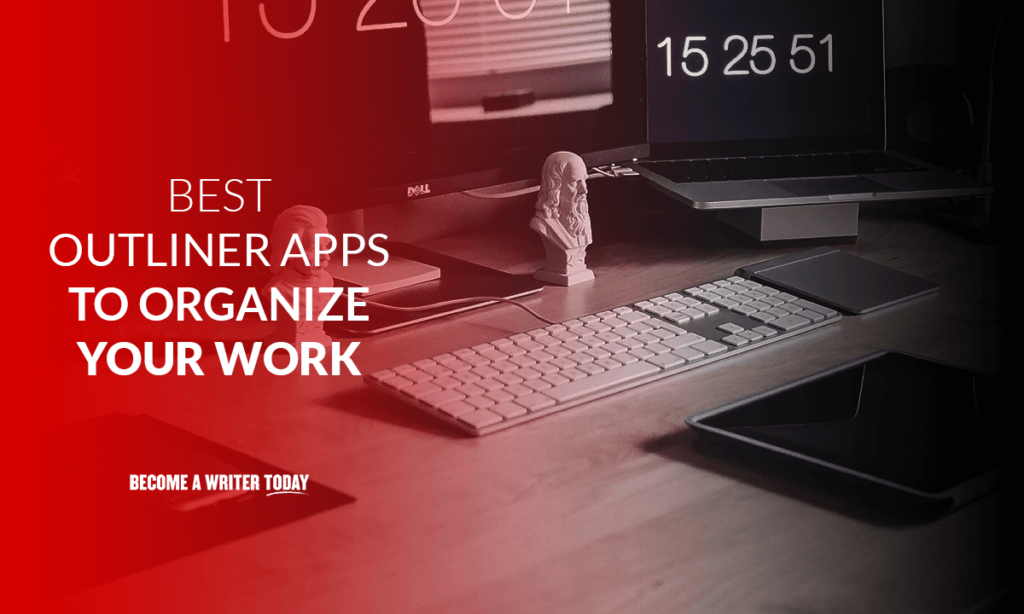
1. xTiles
定價:免費計劃,每月 10 美元,每年 96 美元
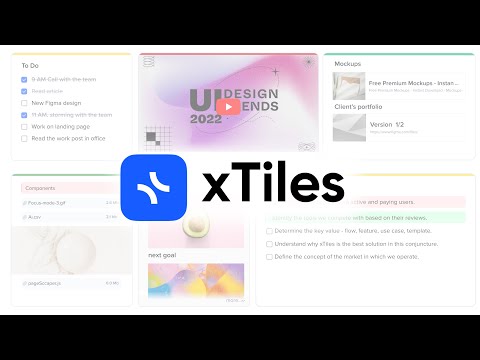
xTiles 是一款用於內容構思、連接想法和做筆記的工具。 它還支持使用富文本和塊創建輪廓。 您也可以從不同的工作區拖放這些輪廓。 它對於創建數字第二大腦以及與他人共享筆記和大綱也很有用。 xTiles 深受作家、創意人士和企業家的歡迎。
Tiles 擁有大量可供寫作和日常使用的模板。 除了創建大綱之外,您還可以獲得一個用於計劃和任務管理的簡單工具,因為它具有基於塊、圖塊和選項卡的易於使用且靈活的畫布。
最適合:將大綱作為數字筆記過程的一部分
平台可用性: Web、Windows、Mac、Android、iOS。
定價:免費計劃,每月 10 美元,每年 96 美元
2. 工作流程
定價:有免費版本和付費版本,起價為 4.99 美元/月或 49 美元/年
Workflowy 是一款無限日記,可幫助創建待辦事項列表、大綱和筆記。 它是一款簡單易用的應用程序,具有實時協作、鏡像、標記和全局搜索等強大功能。
您在 Workflowy 中添加的所有內容都是項目符號,您可以通過創建子項目符號進一步擴展該項目符號。 這將幫助您有效地創建大綱並在每個標題下添加附加信息。 可以自定義界面以適合您的風格以及其他自定義選項,如字體、字體大小、顏色等。您可能還會對我們針對 Chromebook 的最佳寫作應用程序的匯總感興趣。
最適合:極簡主義者和那些想要真正簡單的東西的人
平台可用性: Windows、Mac、Linux、Android、iOS 和 Web 應用程序
定價:有免費版本和付費版本,起價為 4.99 美元/月或 49 美元/年
請在此處閱讀我們完整的 Workflowy 評論。
3. 代書人
定價: Mac 和 Windows 49 美元,iOS 19.99 美元
Scrivener 是世界上最優秀的作家用來規劃和撰寫書籍的流行工具。 它可用於創建簡單和復雜的輪廓。 對我來說,該界面非常像 MS-Word,這使得它感覺非常熟悉且易於使用。 與此列表中的其他一些工具不同,您的文本有大量的格式選項。
如果您正在概述研究論文或文章之類的內容,那麼 Scrivener 還具有一個非常有用的“研究”功能,您可以在並排寫作的同時導入和處理研究內容。 閱讀我們的 Scrivener 評論
您還可以在特定頁面或整個項目中進行搜索。 除了文檔之外,還有一個板視圖,可以輕鬆可視化您的大綱。 您可能還對我們的最佳寫信應用程序列表感興趣。
最適合:複雜且大的輪廓
平台可用性: Windows、macOS、iOS(包括 iPad)
定價: Mac 和 Windows 49 美元,iOS 19.99 美元
4.任務
定價:免費計劃,5 美元/會員/月,20 美元/會員/月
老實說,Tasade 是我用過的最好的大綱應用程序之一。 它是功能和可用性的完美結合。 它具有內置的協作、聊天、大量模板、鍵盤快捷鍵、截止日期、各種視圖等......
該界面很直觀,並且有我喜歡使用的黑暗模式! 您可以擁有多個工作區並在其中創建子空間以實現更好的組織。 任務很容易完成,一旦完成就可以取消。 您還可以將特定任務分配給特定人員,並設置截止日期。
鍵盤快捷鍵可以在應用程序內加快工作速度並提高工作效率。 圖像和視頻可以輕鬆拖放到您的輪廓中! 大量的模板減少了您自己編寫每個任務的麻煩,並且有適合各種場景的模板。 免費計劃非常慷慨,可以訪問該應用程序的幾乎所有功能。
最適合:預算有限、不想在功能上做出太多妥協的人
平台可用性: Mac、Windows、Chrome 擴展、Android、iOS、Linux
定價:免費計劃,5 美元/會員/月,20 美元/會員/月
5.檢查
定價:免費計劃,39 美元/人/年,69 美元/人/年
應用程序中的所有操作都可以通過鍵盤快捷鍵完成,鼠標的使用受到限制,但您仍然可以使用它。 默認界面給我的感覺不是很清爽,而且我絕對討厭默認字體。 設置中有自定義選項,您還可以向應用程序添加自定義 CSS。 Checkvist 的工作方式與 Workflowy 類似,您可以使用項目和子項目繼續無限擴展。
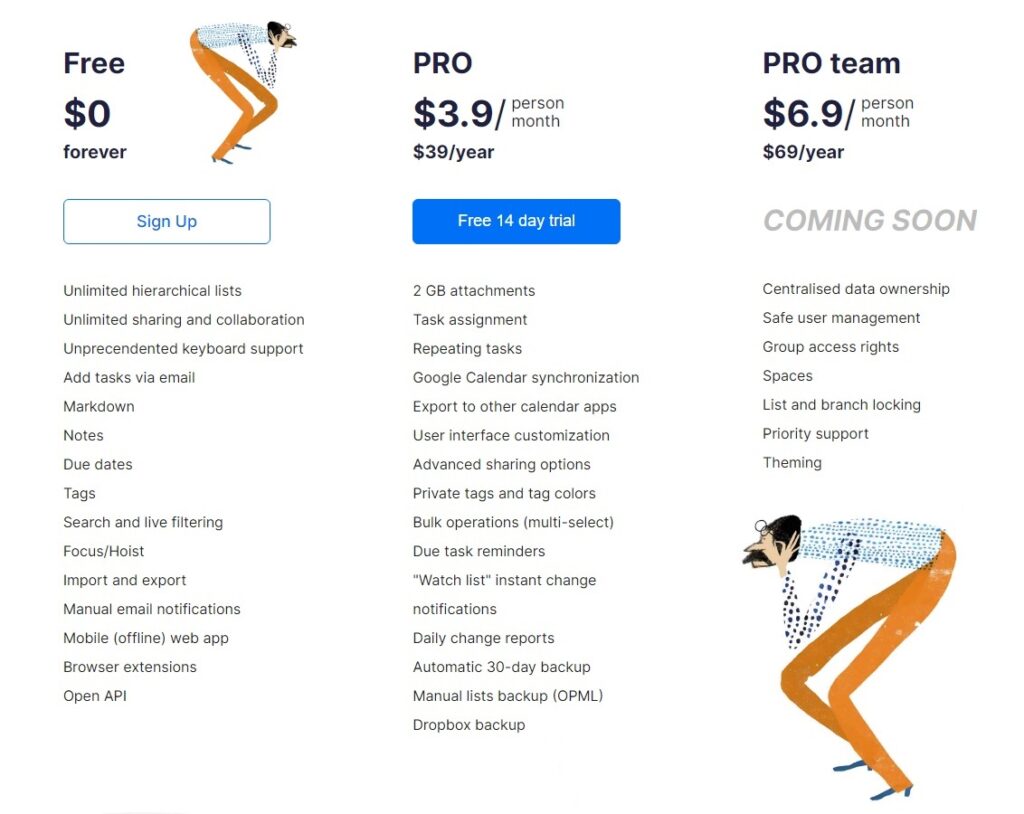
除了文件上傳、協作、標籤、截止日期和分配等常規功能外,Checkvist 的一項獨特功能是“鏈接”,它允許您創建指向帳戶中其他清單的鏈接。 如果您想要最大限度地提高工作效率並且不介意界面,那麼此應用程序適合您。
最適合:生產力極客(如果您的鼠標停止工作)
平台可用性:網絡和移動設備
定價:免費計劃,39 美元/人/年,69 美元/人/年
6.微軟OneNote
定價:免費。 Microsoft 365 附帶付費版本(69.99 美元或每年 99.99 美元)
OneNote 不是傳統的大綱應用程序,但它更像是一個筆記應用程序,儘管這兩個任務幾乎相同。
使用 OneNote,您可以以筆記本、分區和頁面的形式創建具有良好組織結構的大綱。 輪廓可以根據您的意願以及圖像、視頻和聲音等各種多媒體進行定制。
OneNote 最好的部分之一是它還具有內置註釋,如果您使用帶有手寫筆的 iPad 進行一些快速、移動的提綱和筆記,這非常有用。
該應用程序免費包含在每個 Microsoft 帳戶中,並且還附帶 5GB 免費 OneDrive 雲存儲空間,用於跨設備存儲和同步您的筆記/大綱。

最適合:想要一款功能強大且免費的一體化應用程序的學生
平台可用性: Windows、macOS、iOS、Android、iPadOS、WearOS、Chromebook、Apple Watch、Web
定價:免費。 Microsoft 365 附帶付費版本(69.99 美元或每年 99.99 美元)
閱讀我們的 Evernote 與 OneNote 比較
7. 概念
定價:免費計劃,5 美元/月,10 美元/用戶/月
對於生產力應用程序來說,觀念為王。 它可用於多種目的,包括概述。 大多數其他大綱應用程序都使用項目符號的概念,而 Notion 使用頁面的概念。
一個頁面可以有無限個子頁面,您可以繼續擴展這些子頁面。 有多種類型的元素可以添加到頁面中,例如項目符號列表、待辦事項列表、看板、列表、表格、圖庫等。您還可以使用拖動來嵌套頁面的某些元素,而不是頁面。 -and-drop 功能。 對於您想要執行的任何類型的任務,都有大量的模板。
界面非常乾淨且無干擾,這在創建輪廓時有很大幫助。 Notion 的另一個巨大優勢是有數百萬人在使用它,因此有大量的教程和社區支持! 請閱讀我們的 Notion 評論以了解更多信息。
最適合:團隊和企業
平台可用性: Windows、Mac、iOS、Android 和 Web Clipper 擴展
定價:免費計劃,5 美元/月,10 美元/用戶/月
8. 動態主義者
定價:免費計劃,9.99 美元/月
Dynalist 是另一個簡單但令人印象深刻的大綱應用程序。 它就像一張普通的紙一樣簡單,但具有與其他大綱應用程序一樣多(或可能更多)的功能。
該界面易於使用且可自定義,因此您可以在工作時關閉所有不必要的面板。 它與 Workflowy 和 Checkvist 非常相似。 有很多可用的格式選項,例如鍵入代碼、方程式、鏈接、附件、突出顯示、粗體、斜體等。
您可以添加截止日期、將大綱與 Google 日曆同步、搜索大綱、創建無限的視覺層次結構、添加標籤、交叉鏈接註釋、導出為各種格式(如 OPML、純文本或格式化文本)、自動備份到雲存儲,與他人合作,這樣的例子不勝枚舉!
免費計劃非常慷慨,可以訪問無限的項目符號和註釋以及其他有用的功能。 閱讀我們的 Dynalist 評論。
最適合:那些在極簡主義和功能之間左右為難的人
平台可用性: Mac、Windows、Linux、Android、iOS
定價:免費計劃,9.99 美元/月
9. OmniOutliner
定價: 49 美元/年
OmniOutliner 是一款專為 Apple 用戶打造的高級大綱應用程序。 界面上沒有太多內容。 所有內容都被整齊地隱藏在菜單欄上方,儘管這確實使查找內容變得有點困難。
你有一塊畫布,你可以在上面寫輪廓。 該工具還使用不同項目符號點的縮進來研究無限視覺層次結構的概念。 這裡唯一的區別是,將鼠標懸停在每塊文本上後,您會看到它旁邊的項目符號。 否則,它們將保持隱形。
搜索可用於過濾您的大綱。 OmniOutliner 還可在 iPhone 和 Mac 之間同步您的大綱,以便隨時隨地工作。
最適合:鎖定蘋果生態系統並願意付費的人
平台可用性: Mac、iOS 和 iPadOS
定價: 49 美元/年
10. 印象筆記
定價:免費版、7.99 美元/月、9.99 美元/月
Evernote 就像 OneNote 一樣,主要是一個筆記和項目管理應用程序,但它的功能足夠豐富,可以作為一個很好的大綱工具。 界面非常出色,主屏幕增添了非常好的觸感。
您可以快速查看您一直在處理的大綱和註釋,並且可以自定義屏幕以滿足您的需求。 當談到實際的編輯器時,它可以很容易地用於寫筆記、製作大綱、管理待辦事項列表等。
還有許多可用的模板可以使該過程更快。 有大量的文本格式選項可供使用,並且能夠添加代碼塊、草圖、附件、任務等元素……
Evernote 幾乎可以立即自動同步您所有設備上的所有筆記。 協作非常簡單,您可以管理人們對文檔的訪問級別。
閱讀我們的指南:什麼是 Evernote?
最適合:學生和自由職業者
平台可用性: Windows、macOS、iPhone、Android、iPad 和 Web 應用程序
定價:免費版、7.99 美元/月、9.99 美元/月
請在此處閱讀我完整的 OneNote 和 Evernote 比較。
11.MindNode
定價:免費,2.49 美元/月,19.99 美元/年
如果您不想要傳統的大綱體驗,MindNode 是一個很棒的應用程序。 MindNode 使用思維導圖幫助您創建輪廓,使它們可以根據您的需要復雜或簡單。 界面非常漂亮和簡單,同時還有各種可定制的主題。
就功能而言,您添加的所有內容都是一個“節點”。 每個節點都可以進行顏色編碼和分類,以便更好地組織。 您還可以將節點轉換為任務並隨時完成它們。
該應用程序還位於 Mac 的菜單欄和 iPhone 小部件上,以便您在需要時更輕鬆地訪問。 同步功能也很棒,您的數據可以在 iPhone 和 Mac 或 MindNode 以及 Apple 提醒、OmniFocus 等其他應用程序之間同步。
最適合:思維導圖愛好者
平台可用性: Mac 和 iOS
定價:免費,2.49 美元/月,19.99 美元/年
最佳大綱應用程序的最終決定
當你進行頭腦風暴時,你的腦海中浮現出一個偉大的想法,大綱可以幫助你快速記下它,這樣你就不會忘記它,然後讓你擴展這個想法,添加更多信息。 對於這樣的任務,不要使用筆和紙,而是使用我經過大量測試後精心挑選並今天分享的大綱應用程序。 這些大綱工具中的每一個都適合特定的人群,我希望這篇文章可以幫助您確定哪個應用程序最適合您。
